OneNote - это приложение для работы с цифровыми заметками от корпорации Майкрософт. Оно позволяет удобно хранить, структурировать и синхронизировать всевозможные заметки, идеи, планы между различными устройствами.
В отличие от традиционных текстовых документов, в OneNote используется свободная структура - каждая заметка представляет собой отдельную страницу, которую можно свободно перемещать, менять ее размер и форму. Также на страницах можно не только писать текст, но и прикреплять медиафайлы, рисовать от руки, делать аудиозаписи.
OneNote является кроссплатформенным приложением и работает на настольных ПК (Windows, macOS), мобильных устройствах (iOS, Android), а также через веб-браузер. Поддерживается синхронизация заметок между всеми платформами в режиме реального времени.
Интерфейс и основные возможности OneNote
OneNote - это приложение для создания и хранения заметок, которое входит в пакет Microsoft Office. Его интерфейс похож на обычную бумажную записную книжку с разделами и страницами. В отличие от традиционных текстовых редакторов, в OneNote можно свободно размещать элементы в любом месте «листа».
- Заметки в OneNote организованы по иерархии: записные книжки -> разделы -> страницы. Это позволяет гибко структурировать информацию.
- На страницах OneNote можно размещать текст, рисунки, аудио, видео, файлы, таблицы, ссылки на веб-страницы и другой контент.
Основные возможности OneNote:
| Создание текстовых заметок, в том числе с поддержкой рукописного ввода и распознавания текста |
| Рисование и создание чертежей пером или пальцем |
| Запись аудио и видео |
| Сканирование документов и изображений напрямую в OneNote |
OneNote предоставляет удобные средства поиска, систему тегов и возможности для совместной работы. Приложение доступно на всех популярных платформах, а заметки автоматически синхронизируются между устройствами.
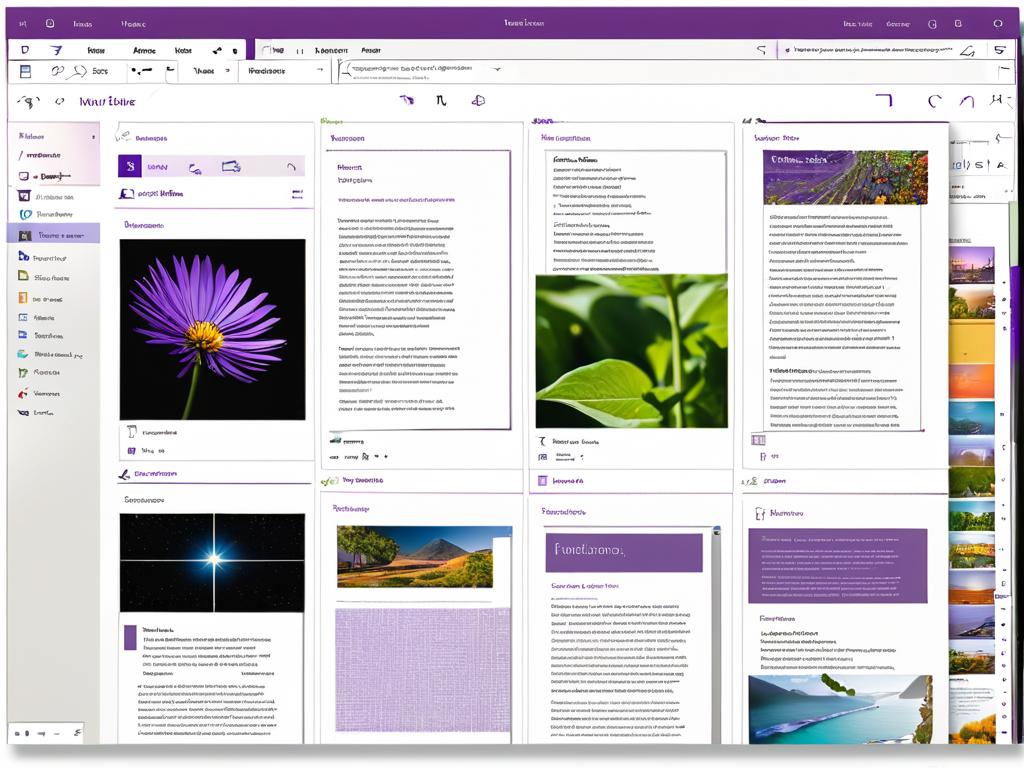
Создание заметок в OneNote
OneNote предоставляет гибкие инструменты для создания заметок различных типов. Давайте рассмотрим основные способы подготовки контента в этом приложении.
- Текстовые заметки. Для их создания достаточно начать печатать текст в любом месте листа. Поддерживается копирование текста из других приложений. Также OneNote умеет распознавать рукописный ввод.
- Рисунки и чертежи. Их можно создавать с помощью инструментов рисования пером или пальцем на сенсорных устройствах.
- Аудио и видео. OneNote позволяет делать аудио- и видеозаписи и встраивать их на страницы заметок.
- Сканирование. Документы и изображения можно сканировать непосредственно в OneNote с помощью веб-камеры.
Заметки в OneNote можно форматировать, добавляя заголовки, выделяя текст, меняя шрифты и цвета. На страницу можно поместить несколько элементов и свободно располагать их в нужных местах.
OneNote позволяет вставлять в заметки различные объекты:
- Таблицы
- Изображения и скриншоты
- Файлы (документы Word, презентации PowerPoint, таблицы Excel и др.)
- Ссылки и врезки веб-страниц
- Математические формулы
Таким образом в OneNote можно создавать мультимедийные заметки, содержащие текст, графику, медиафайлы и данные из других источников. Удобные инструменты позволяют быстро и легко подготовить и структурировать информацию.
Совместная работа над заметками в OneNote
OneNote обладает развитыми средствами для совместной работы, позволяющими нескольким пользователям редактировать общие заметки. Эта функциональность может быть полезна в учебе, рабочих проектах и других сферах. Чтобы начать совместную работу, нужно предоставить другим пользователям доступ к выбранной записной книжке или отдельным разделам и определить их права - только чтение или чтение и редактирование.
После этого приглашенные участники смогут просматривать общий контент, а также добавлять и изменять заметки. Все действия с заметками автоматически синхронизируются между подключенными к общей записной книжке пользователями. То есть все участники видят одно и то же состояние заметок в режиме реального времени. Особенно удобно, что общий доступ в OneNote можно предоставить даже к отдельным элементам на странице - например, блоку текста, изображению, таблице. Так несколько человек могут одновременно работать над разными частями одной заметки.
При совместном редактировании заметок участники могут общаться друг с другом при помощи встроенного чата и уведомлений, чтобы координировать свои действия. OneNote также поддерживает версионность - сохраняет историю изменений заметок. Это позволяет откатываться к более ранним версиям и сравнивать различия между ними, если возникают какие-то спорные ситуации.
Разграничение прав доступа дает возможности для организации групповой работы. Например, преподаватель может создать общую для группы записную книжку и разрешить студентам только просмотр и комментирование заметок, запрещая редактирование. Или наоборот, предоставить доступ на чтение и запись, но оставить за собой модерацию.

OneNote на различных платформах и устройствах
OneNote доступен на всех распространенных операционных системах и устройствах - Windows, macOS, iOS, Android и в веб-браузере. Это позволяет пользователю работать с заметками на любом удобном устройстве, а также синхронизировать данные между ними. Версии приложения для настольных ПК (Windows, macOS) обладают максимальной функциональностью. Здесь доступен полный набор инструментов для создания и форматирования разнообразного контента, включая текст, изображения, медиафайлы и др.
Мобильные версии для смартфонов и планшетов (iOS, Android) сохраняют все основные возможности по работе с заметками. На этих устройствах особенно удобно делать наброски «на лету» и дополнять существующие заметки новым контентом. Наконец, web-версия OneNote позволяет получить доступ к записным книжкам из любого браузера без установки дополнительных приложений. Функционал здесь несколько ограничен, но в целом достаточен для просмотра и редактирования большинства типов заметок.

























